Navegar por la página de pedidos
Comprenda los diferentes elementos de la página de pedidos
Visión general
1. Pedidos a plazo: Los pedidos se envían desde el almacén del vendedor o vendedor a la dirección del comprador.
2. Pedidos de devolución: Los pedidos se envían desde la dirección del comprador al almacén del vendedor o vendedor.
3. Solicitud de devolución de pedido: Los vendedores reciben las solicitudes de devolución de los compradores en la pestaña «Solicitud de devolución del pedido», donde pueden aprobarlas o rechazarlas. Una vez que se realiza una acción, la solicitud pasa a la pestaña «Pedido de devolución».
4. Pestañas de estado del pedido: Haz clic en pestañas como «Pedidos nuevos», «Confirmados», «Listos para enviar», etc., para ver los pedidos por estado, o haz clic en «Todos los pedidos» para ver todos los registros.
5. Barra de búsqueda y filtro: Los comerciantes y vendedores pueden buscar un pedido mediante la barra de búsqueda de una pestaña específica. Para ver los pedidos con cualquier estado, primero selecciona la pestaña «Todos los pedidos» y, a continuación, busca el pedido. También se pueden aplicar filtros como los proveedores, el estado del envío, los remitentes, etc., para refinar la búsqueda.
6. Acciones masivas: Utilízalos para realizar acciones masivas, como asignar remitentes, almacenes, generar etiquetas, etc. a varios pedidos simultáneamente.
7. Detalles del pedido individual: Cada pedido consta de numerosos puntos de datos, como los productos y el valor del pedido.
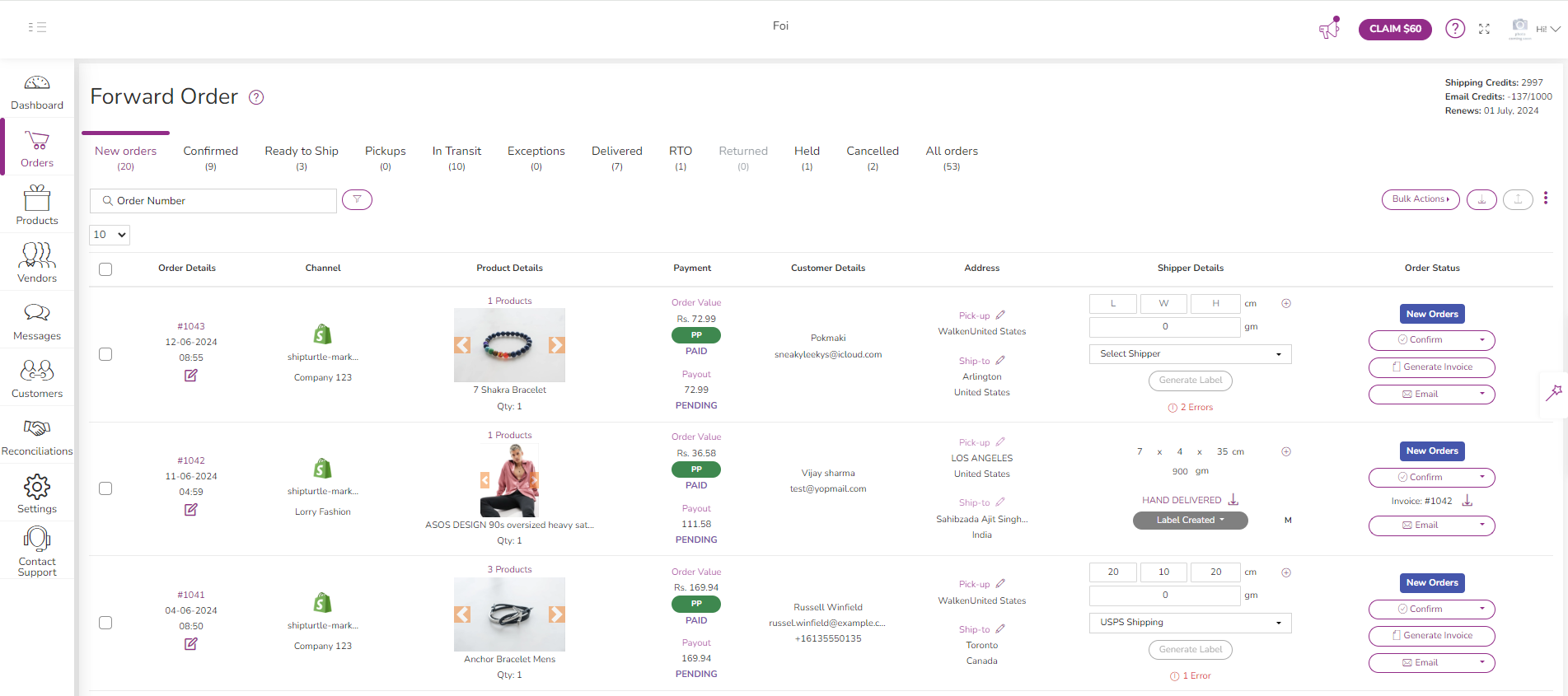
Comprender las diferentes etapas de un pedido
El siguiente flujo está diseñado para un mercado de productos que requiere envío. El flujo hacia un mercado digital o de servicios será más sencillo, con menos etapas. El uso de este flujo es opcional. Puedes optar por ignorarlo y usar solo la pestaña «Todos los pedidos».
1. Nuevos pedidos: Al recibir un pedido en la pestaña «Nuevos pedidos», los comerciantes o vendedores tienen la opción de confirmarlo, retenerlo o cancelarlo. También pueden generar etiquetas de envío y facturas, y enviar correos electrónicos desde esta pestaña.
2. Confirmado: En la pestaña «Confirmado», los usuarios pueden ver los pedidos que se van a procesar y tramitarlos. También pueden generar etiquetas de envío y facturas y enviar correos electrónicos en esta pestaña.
3. Listo para enviar: En la pestaña «Listo para enviar», los usuarios pueden crear un manifiesto para los pedidos y moverlos a «En tránsito».
4. Recoger: Descarga los manifiestos creados para todos los pedidos, en los que cada manifiesto corresponde a una combinación única de la dirección de recogida del remitente X. Los usuarios pueden programar o cancelar la recogida de cada manifiesto de forma individual.
5. En tránsito: Aquí, los usuarios pueden supervisar el progreso del pedido en varias etapas, como «En espera de recogida», «En tránsito», «En espera de entrega» y más.
6. Entregado/devuelto: «Entregado» o «devuelto» son los puntos finales lógicos del viaje de un remitente. El sistema de seguimiento automatizado de ShipTurtle, compatible con varios remitentes, simplifica este proceso. Una vez finalizada la entrega, los usuarios tienen acceso a una serie de análisis para conciliar los gastos de flete, los recibos de pago y el tiempo de entrega (TAT) del envío.
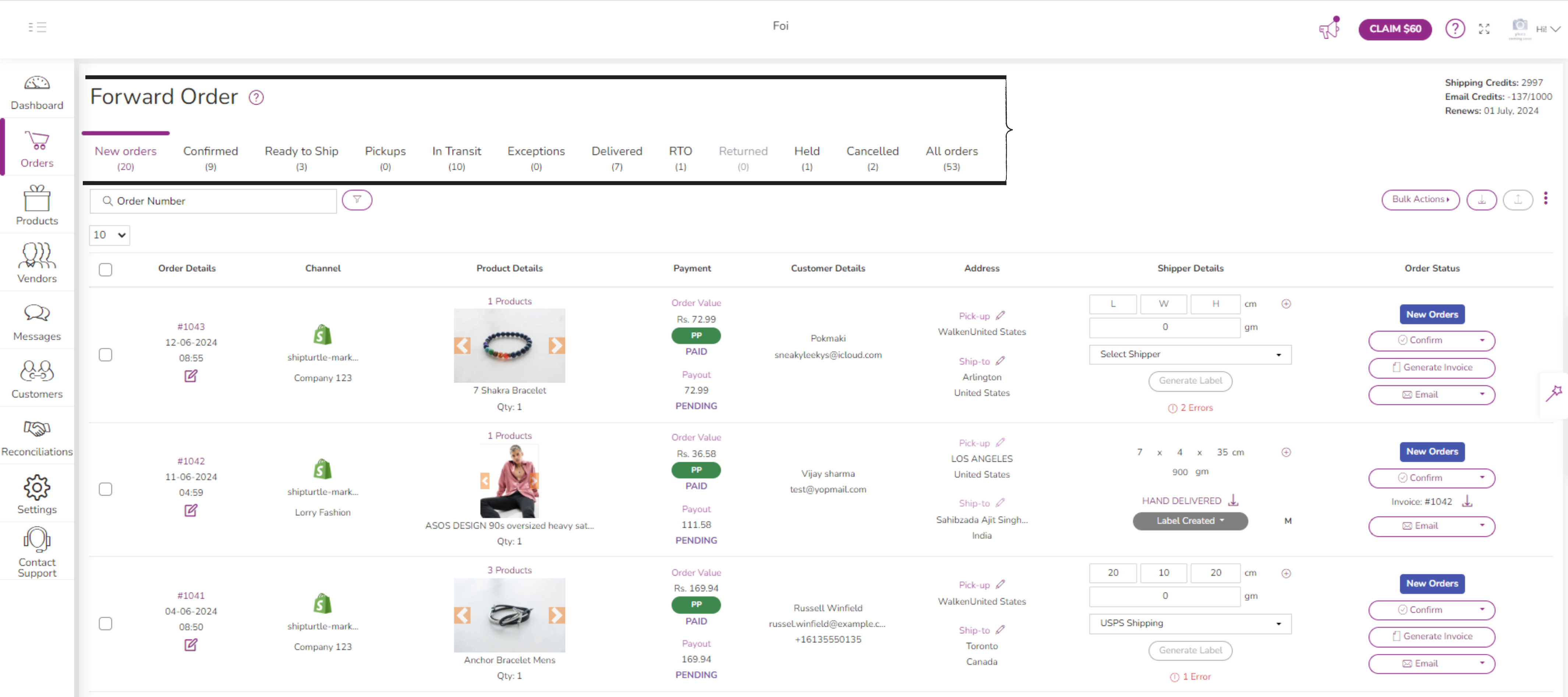
Consulte: Introducción al envío.
